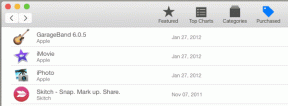Come collegare gli accessori Bluetooth a Steam Deck
Varie / / September 20, 2023
Ponte a vapore è un eccellente console di gioco portatile. Tuttavia, grazie al supporto per la connettività Bluetooth, puoi migliorare la tua esperienza di gioco. Puoi abbinare gli AirPods allo Steam Deck per ottenere audio wireless per giochi, musica e altri contenuti multimediali. Inoltre, puoi anche utilizzare un mouse Bluetooth E tastiera per il controllo.

Sebbene tutto ciò sembri fantastico, molti utenti non sono consapevoli di come procedere con questo processo. Questa guida ti guiderà attraverso i semplici passaggi per connettere i tuoi AirPods e altri accessori Bluetooth al tuo Steam Deck. Entro la fine di questo articolo, sarai in grado di goderti la perfetta connettività del tuo Steam Deck con i tuoi dispositivi Bluetooth. Quindi, veniamo al dunque.
Metti gli accessori Bluetooth in modalità di abbinamento
Prima di connettere i tuoi AirPods o altri accessori Bluetooth allo Steam Deck, devi metterli in modalità di accoppiamento. Lascia che ti mostriamo come farlo.
Metti gli AirPods o altre cuffie Bluetooth in modalità di abbinamento
Il procedimento per mettere gli AirPods e gli altri auricolari TWS rimane più o meno simile. Ecco come farlo:
Passo 1: apri il coperchio con gli AirPods nella custodia di ricarica.
Passo 2: Ora tieni premuto il pulsante di configurazione sul retro della custodia degli AirPods per circa cinque secondi. Attendi finché la spia di stato non lampeggia in bianco.

E questo è tutto. I tuoi AirPods sono in modalità di abbinamento, pronti per essere abbinati allo Steam Deck.
Metti il mouse e la tastiera wireless in modalità di accoppiamento
In alternativa, se stai tentando di connettere un mouse, una tastiera o qualsiasi altra periferica wireless allo Steam Deck, devi anche attivare la modalità di accoppiamento. Il processo esatto differirebbe da dispositivo a dispositivo. Tuttavia, nella maggior parte dei casi, il dispositivo dispone di un interruttore fisico che puoi attivare per abilitare la modalità Bluetooth sul dispositivo.

Oltre a ciò, alcuni dispositivi dispongono di un pulsante di accoppiamento. Questo pulsante può essere etichettato come "accoppia", "sincronizza" o "connetti". Tieni semplicemente premuto il pulsante di associazione per alcuni secondi fino a quando la luce LED del dispositivo inizia a lampeggiare o lampeggiare. Ciò indica che il dispositivo è in modalità di accoppiamento e pronto per essere accoppiato con il tuo Steam Deck.
Collega gli AirPods o qualsiasi dispositivo Bluetooth a Steam Deck
Ora che i tuoi AirPods, mouse o qualsiasi altro dispositivo Bluetooth sono pronti per essere accoppiati, è il momento di cercarli utilizzando Steam Deck. Ecco come farlo.
Passo 1: premi il pulsante Steam sulla tua Steam Deck per aprire il menu di accesso rapido. Nel menu a comparsa, seleziona Impostazioni.

Passo 2: nella barra laterale sinistra, scorri verso il basso fino alla sezione Bluetooth. Abilita l'interruttore accanto a Bluetooth.

Passaggio 3: Il tuo Steam Deck ora cercherà i dispositivi disponibili. Basta toccare il dispositivo che desideri connettere per avviare il processo di accoppiamento.

E questo è tutto. Una volta connesso il dispositivo Bluetooth, dovrebbe apparire nella sezione Accoppiato.

Ora puoi utilizzare i tuoi AirPods o le cuffie Bluetooth per l'audio con il tuo Steam Deck per guardare film O giocare. Puoi anche utilizzare il mouse o la tastiera Bluetooth per interagire con Steam Deck. In alternativa, puoi anche associare a Controllore Bluetooth con il tuo Steam Deck.
Come collegare gli accessori Bluetooth a Steam Deck in modalità desktop
A volte, alcuni dispositivi Bluetooth non riescono ad accoppiarsi con lo Steam Deck mentre sono in modalità gioco. Pertanto, puoi sempre passare alla modalità desktop per accoppiare AirPods, mouse, tastiera o altri accessori Bluetooth. Ecco come farlo.
Passo 1: Innanzitutto, premi il pulsante Steam sul tuo Steam Deck e seleziona l'opzione Alimentazione per passare alla modalità Desktop.

Passo 2: Ora, nel menu a comparsa, seleziona "Passa al desktop".

Passaggio 3: Il tuo Steam Deck ora si riavvierà in modalità desktop. Una volta terminato, apri l'Avvio applicazioni e avvia l'app Impostazioni da lì.

Passaggio 4: all'interno dell'app Impostazioni, scorri verso il basso fino alla sezione Hardware. Ora tocca Bluetooth.

Passaggio 5: Ora abbina il tuo Steam Deck agli AirPods o ad altri accessori Bluetooth. Per fare ciò, fai clic su “Aggiungi nuovo dispositivo”.

Passaggio 6: i tuoi AirPods, il tuo mouse o altri accessori Bluetooth dovrebbero essere visualizzati nell'elenco dei dispositivi disponibili. Fare clic su di essi per connettersi ad essi. Quindi, fare clic su Avanti.

E questo è tutto. Una volta che l'abbinamento è andato a buon fine, vedrai un messaggio di conferma sul tuo Steam Deck. I tuoi accessori Bluetooth sono ora connessi e pronti per l'audio e altre attività.
Anche se questo metodo dovrebbe funzionare perfettamente, alcuni utenti segnalano che i loro dispositivi Bluetooth si rifiutano di connettersi quando tornano alla modalità di gioco. In tal caso, nelle impostazioni Bluetooth, fai clic su Configura nell'angolo in basso a destra.

Ora passa a "Abilita Bluetooth" per le impostazioni "All'accesso".

In questo modo, anche se riavvii il dispositivo, gli AirPods, il mouse o altri dispositivi Bluetooth dovrebbero connettersi senza problemi allo Steam Deck.
Domande frequenti sulla connessione di dispositivi Bluetooth a Steam Deck
Si, puoi. Segui i passaggi sopra menzionati per mettere gli AirPods in modalità di abbinamento. Una volta terminato, cerca semplicemente gli AirPods utilizzando le impostazioni Bluetooth sulla tua console di gioco.
A volte, anche quando gli AirPods sono associati allo Steam Deck, si rifiutano di connettersi in modalità gioco. In tal caso, passa semplicemente alla modalità desktop e attiva l'interruttore "Abilita all'accesso".
Sebbene sia possibile collegare gli AirPods allo Steam Deck per l'uscita audio, il microfono degli AirPods non funziona. Pertanto, non puoi utilizzare gli AirPods per chattare con i tuoi amici su Steam Deck.
Sì, puoi associare e utilizzare il mouse o la tastiera Bluetooth con Steam Deck. Metti semplicemente il tuo dispositivo in modalità di accoppiamento e selezionalo dall'elenco dei dispositivi Bluetooth disponibili sul tuo Steam Deck.
Sì, Steam Deck può connettersi a più dispositivi Bluetooth contemporaneamente. In questo modo puoi collegare contemporaneamente mouse, tastiera, controller e auricolari Bluetooth allo Steam Deck.
Divertiti a giocare con gli accessori Bluetooth
Collegare i tuoi AirPods e altri accessori Bluetooth al tuo Steam Deck è semplice e migliora la tua esperienza. Seguendo i passaggi precedenti, puoi connettere i tuoi AirPods, il mouse Bluetooth o altri accessori al tuo Steam Deck. Quindi, goditi i tuoi giochi preferiti con un'eccellente qualità audio e la comodità delle periferiche Bluetooth.